Kako uporabljati OneDrive
Avtor:
John Stephens
Datum Ustvarjanja:
26 Januar 2021
Datum Posodobitve:
4 Julij. 2024
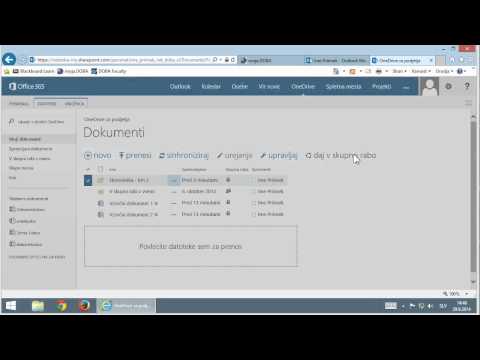
Vsebina
V tem članku: Raziščite možnosti datoteke OneDriveImport FilesView
Naučite se, kako izbrati datoteke in jih uvoziti v Microsoft OneDrive.
faze
1. del Explorer OneDrive
- Odprite OneDrive.
- V računalniku pojdite na https://www.onedrive.live.com/about/en-US/ iz svojega brskalnika.
- V mobilni napravi tapnite aplikacijo OneDrive. Predstavljata jo dva bela oblaka na modrem ozadju (iPhone) ali dva modra oblaka (Android).
-

Prijavite se v OneDrive. Če se niste prijavili samodejno, izberite Prijava in za prijavo vnesite geslo in e-poštni naslov Microsoft Live. -
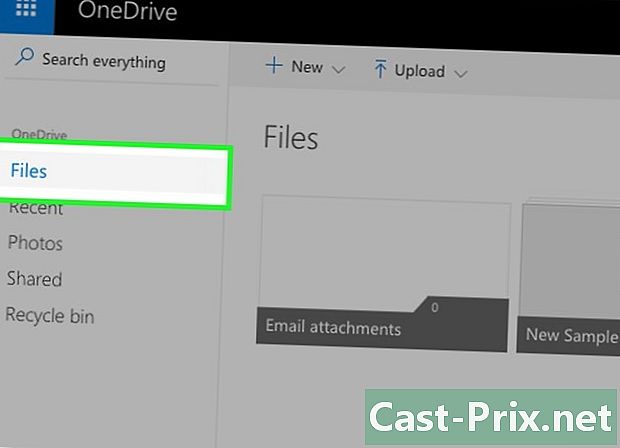
Izberite zavihek datoteke. To je privzeta stran OneDrive, ki se pojavi v računalniških in mobilnih različicah aplikacije.- V računalniku so zavihki na levi strani.
- V iPhonu jih boste našli na dnu zaslona.
- V napravi Android jih boste našli tako, da se v zgornjem levem kotu zaslona dotaknete ikone ☰.
-

Izberite zavihek pics. Tu bodo prikazani vsi vizualni mediji (videoposnetki in fotografije), ki jih imate na svojem OneDriveu. -
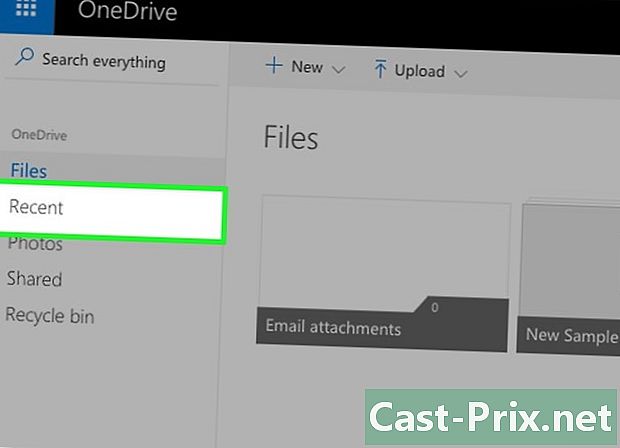
Kliknite na zavihek Nedavna. V mobilni aplikaciji je ta možnost predstavljena z obrazom ure. Na tej točki boste videli datoteke, ki ste jih pred kratkim dali v skupno rabo, uvozili in si jih ogledali. -

Izberite zavihek v skupni rabi. V mobilni aplikaciji to možnost predstavljata dve osebi silhuete. Na tej strani boste videli vse mape ali datoteke, ki ste jih dali v skupno rabo. -

Ponovno odprite zavihek datoteke. Zdaj, ko veste, kako raziskati vmesnik OneDrive, je čas, da datoteko uvozite sami.
2. del Uvozi datoteke
-
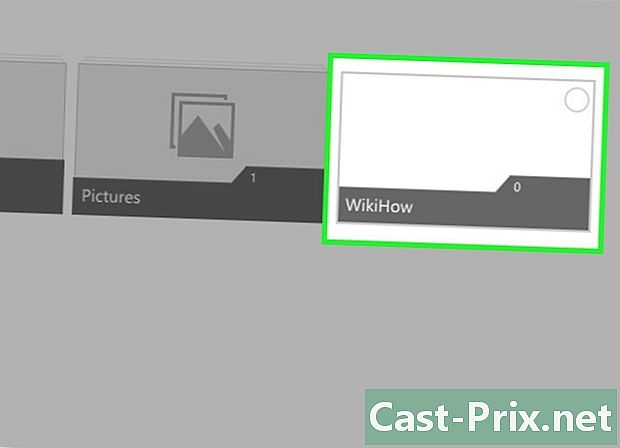
Po potrebi odprite mapo. Datoteke lahko neposredno uvozite na stran datoteke, če pa jih želite organizirati, najprej dvakrat kliknite ali tapnite mapo, da jo odprete. -
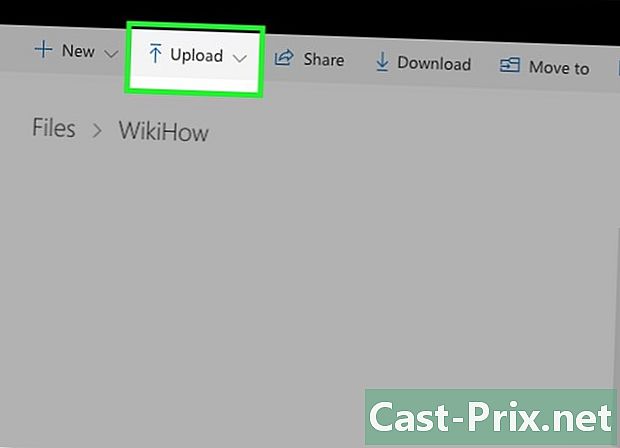
Kliknite na gumb obremenitev. To je puščica navzgor na vrhu strani.- V mobilni različici aplikacije se najprej dotaknite + v zgornjem desnem kotu (iPhone) ali v spodnjem desnem kotu (Android) zaslona, nato izberite obremenitev.
-
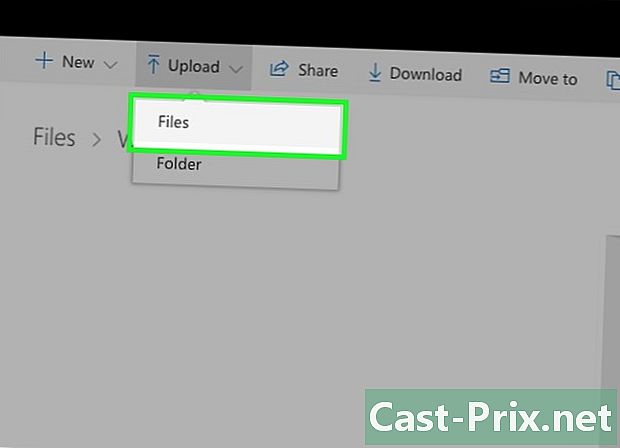
Kliknite na datoteke. Nato izberite datoteko za uvoz. Ko kliknete na možnost datoteke, se odpre okno, v katerem lahko brskate po videoposnetkih, slikah in dokumentih v računalniku.- V mobilni aplikaciji raje izberite vrsto datotek, ki jih želite uvoziti (na primer fotografije). Iz telefona ne morete naložiti e-datotek (na primer beležk).
-
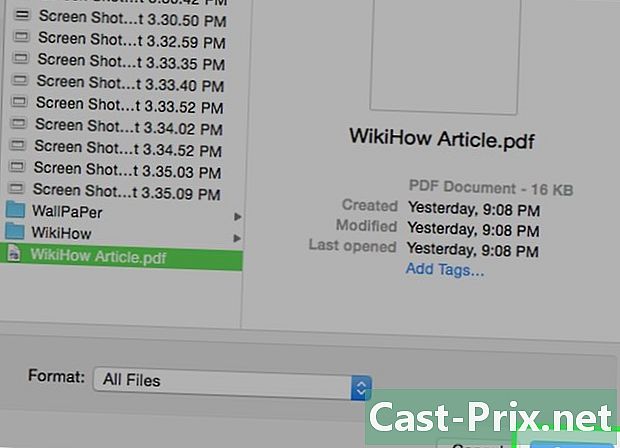
Dvokliknite ali tapnite datoteko za uvoz. To dejanje bo začelo uvoziti datoteko v vaš račun OneDrive.- Na iPhoneu bi morali najprej pritisniti OK v zgornjem desnem kotu zaslona po izbiri vseh datotek, ki jih želite uvoziti.
-

Počakajte, da se uvoz zaključi. Ko končate, lahko datoteko organizirate, prenesete, delite in si ogledate iz katere koli naprave, na kateri imate dostop do OneDrive.- Pazite, da ne zaprete OneDrive ali izklopite naprave, preden je uvoz končan.
Del 3 Oglejte si možnosti datoteke
-
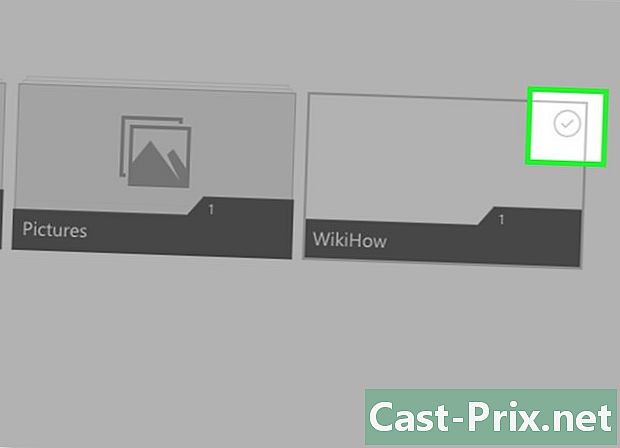
Izberite datoteko ali mapo. Če želite to narediti, kliknite krog v zgornjem desnem kotu predmeta.- V mobilni aplikaciji pritisnite in držite prst v mapi ali datoteki, da jo izberete.
-
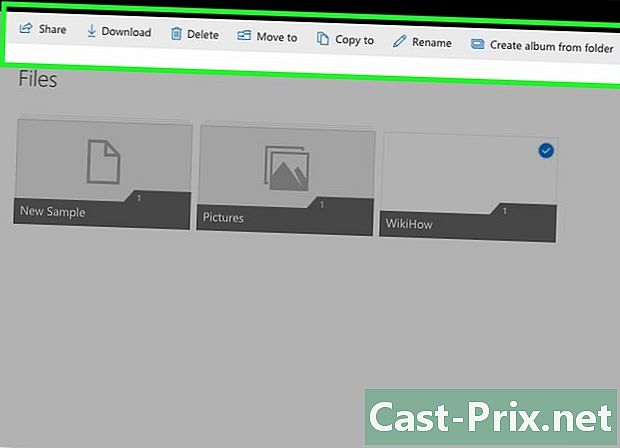
Preglejte možnosti v mapi ali datoteki. Ti so na vrhu strani in vsebujejo nekatere funkcije, odvisno od vrste datoteke in platforme.- delež : Tu imate možnost deliti izbrano datoteko ali datoteko prek OneDrive, e-poštnega naslova ali socialnih omrežij. To možnost predstavlja puščica na bližnjici na desni (računalnik), polje s puščico navzgor (iPhone) ali elipsa (Android).
- prenesi (samo v računalniku): Ta možnost prenese izbrani predmet v računalnik.
- odstrani : predstavljena v košu za smeti, ta možnost omogoča pošiljanje izbrane datoteke ali mape v koš.
- poteza : To funkcijo predstavlja mapa s puščico na desni. Ob kliku boste pozvani, da izberete mapo, v katero želite premakniti izbrani element.
- Brez povezave (samo za mobilne naprave): predstavlja jo ikona padala in omogoča dodajanje izbranih datotek v mapo Brez povezave v OneDrive, ki vam bo omogočil dostop do njega, ko niste povezani z internetom.
- podrobnosti : To možnost predstavlja ikona ⓘ. Ko kliknete nanj, boste videli velikost in podatke o skupni rabi datotek. To funkcijo boste našli v spustnem meniju mobilne aplikacije.
- ⋮ (samo za mobilne naprave): to je ikona spustnega menija, v kateri boste videli različne možnosti (na primer možnosti zapis ali ponovno imenuje).
- Kopiraj v (samo v računalniku): tukaj boste morali izbrati kraj, kjer boste kopirali izbrano datoteko, ne da bi jo premaknili.
- ponovno imenuje (samo v računalniku): Ta možnost omogoča spreminjanje imena izbranega predmeta.
- … (samo v računalniku): ko kliknete nanjo, se ustvari koda HTML, ki vam bo omogočila vdelati izbrano datoteko v blog ali spletno mesto. Na splošno se bo ta možnost prikazala za vizualne medije, čeprav je morda na voljo tudi za nekatere dokumente.
-

Dvokliknite ali tapnite mapo ali datoteko. To dejanje bo datoteko prikazalo v celozaslonskem načinu ali povečalo mapo, tako da boste lahko videli njeno vsebino. -
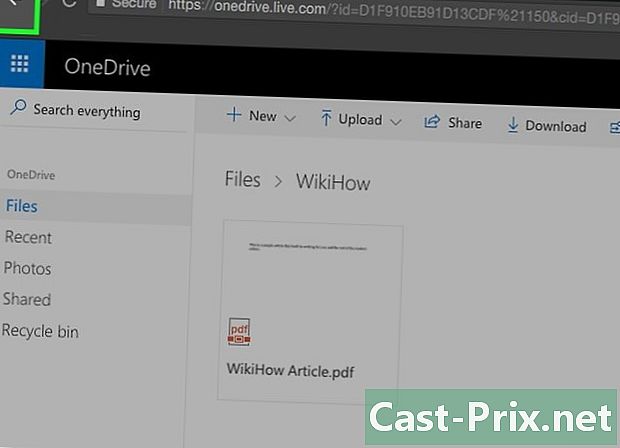
Kliknite ali pritisnite gumb zadnja. To je puščica za vrnitev v zgornjem levem kotu strani (v računalniku) ali na zaslonu (na mobilnem telefonu). Ko kliknete, se vrnete v prvotno mapo.
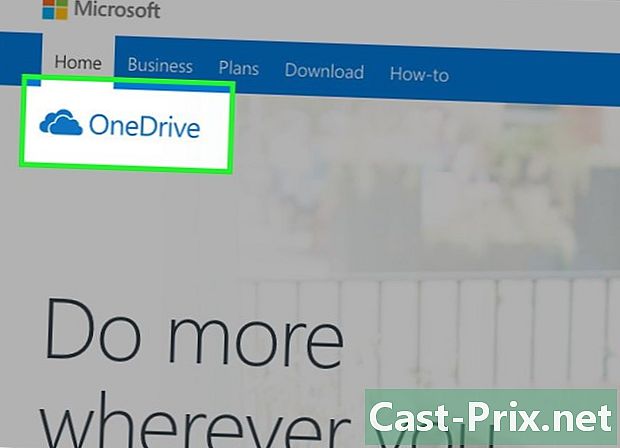
- Aplikacijo OneDrive lahko prenesete tudi v računalnik (Mac ali macOS). Če namestite ta program, boste v računalniku ustvarili mapo, v katero lahko premikate mape ali datoteke. Dokler ste povezani z internetom, bodo datoteke sinhronizirane v OneDrive.
- Izogibajte se shranjevanju ali uvozu velikih datotek v OneDrive ali iz njega s podatkovno povezavo na mobilni napravi.

